cách chụp màn hình máy tính tự động lưu ảnh là một công cụ hữu ích giúp bạn có thể chụp màn hình và lưu ảnh trên máy tính một cách nhanh chóng và dễ dàng. Bài viết này sẽ hướng dẫn bạn cách chụp màn hình và lưu ảnh trên máy tính một cách tự động. Hãy theo dõi bài viết để tự học cách chụp màn hình và lưu ảnh trên máy tính một cách hiệu quả.
Cách chụp màn hình trên Windows và Mac OS
Cách chụp màn hình trên Windows và Mac OS là một công cụ hữu ích để ghi lại những thông tin bạn muốn lưu lại. Chụp màn hình có thể giúp bạn lưu lại những thông tin quan trọng, hoặc chia sẻ những thông tin với người khác.
Trên Windows, bạn có thể chụp màn hình bằng phím Print Screen (hoặc PrtScn). Khi bạn nhấn phím này, hệ thống sẽ tự động chụp màn hình và lưu lại ảnh trong bộ nhớ tạm của máy tính. Bạn có thể mở ảnh này bằng Paint hoặc bất kỳ chương trình chỉnh sửa ảnh nào khác.
Trên Mac OS, bạn có thể chụp màn hình bằng phím Command + Shift + 3. Khi bạn nhấn phím này, hệ thống sẽ tự động chụp màn hình và lưu lại ảnh trong thư mục Desktop của bạn. Bạn cũng có thể mở ảnh này bằng Preview hoặc bất kỳ chương trình chỉnh sửa ảnh nào khác.
Ngoài ra, bạn cũng có thể sử dụng các ứng dụng chụp màn hình để chụp màn hình trên Windows và Mac OS. Các ứng dụng này cung cấp cho bạn nhiều tính năng hơn so với việc chụp màn hình bằng phím tắt, bao gồm cả chụp màn hình toàn màn hình, chụp màn hình phần đã chọn, chụp màn hình theo thời gian, và nhiều hơn nữa.
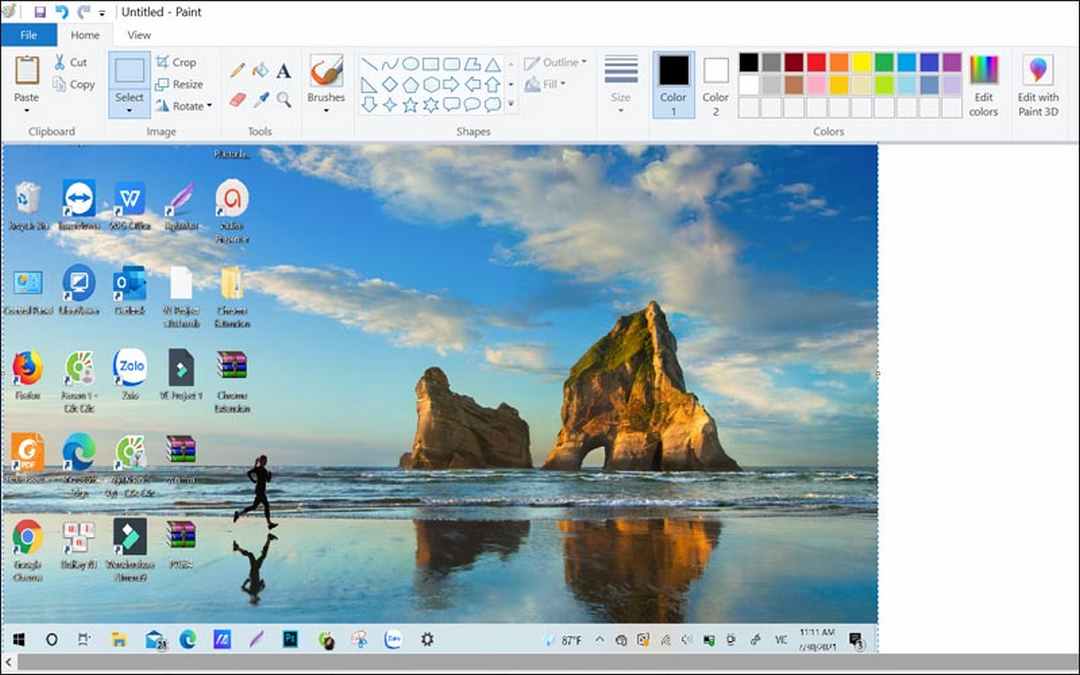
Hướng dẫn cách lưu ảnh sau khi chụp màn hình
Lưu ảnh sau khi chụp màn hình là một công việc thường xuyên bạn sẽ phải làm trong cuộc sống hằng ngày. Để giúp bạn làm việc này dễ dàng hơn, hãy theo dõi hướng dẫn sau đây:
Bước 1: Chụp màn hình. Bạn có thể sử dụng phím tắt Print Screen (hoặc PrtScr) để chụp màn hình. Nếu bạn muốn chụp một phần của màn hình, bạn có thể sử dụng phím tắt Windows + Shift + S.
Bước 2: Mở Paint. Sau khi bạn chụp màn hình, bạn cần mở Paint để lưu ảnh. Bạn có thể tìm Paint trong Start Menu hoặc tìm kiếm trên thanh tìm kiếm của Windows.
Bước 3: Dán ảnh vào Paint. Khi Paint đã được mở, bạn cần dán ảnh vào Paint bằng cách sử dụng phím tắt Ctrl + V.
Bước 4: Lưu ảnh. Cuối cùng, bạn cần lưu ảnh bằng cách chọn File > Save As. Bạn có thể lưu ảnh dưới dạng JPEG, PNG, hoặc bất kỳ định dạng khác.
Các phím tắt để chụp màn hình và lưu ảnh
Chụp màn hình là một công cụ rất hữu ích để ghi lại những thông tin quan trọng hoặc chia sẻ những hình ảnh bạn đã tạo ra. Các phím tắt để chụp màn hình và lưu ảnh là một cách dễ dàng để thực hiện việc này.
Trên Windows, bạn có thể sử dụng phím tắt “Windows + PrtScn” để chụp màn hình và lưu ảnh. Khi bạn nhấn phím tắt này, hệ thống sẽ tự động chụp màn hình và lưu ảnh trong thư mục “Hình ảnh” của bạn. Bạn cũng có thể sử dụng phím tắt “Alt + PrtScn” để chụp màn hình và lưu ảnh trong Clipboard.
Trên Mac, bạn có thể sử dụng phím tắt “Command + Shift + 3” để chụp màn hình và lưu ảnh trong thư mục “Máy tính”. Bạn cũng có thể sử dụng phím tắt “Command + Control + Shift + 3” để chụp màn hình và lưu ảnh trong Clipboard.
Ngoài ra, bạn cũng có thể sử dụng các ứng dụng chụp màn hình để chụp màn hình và lưu ảnh. Những ứng dụng này cung cấp cho bạn nhiều tùy chọn khác nhau để chụp màn hình và lưu ảnh, bao gồm chụp toàn bộ màn hình, chụp một phần của màn hình, chụp màn hình theo thời gian thực và nhiều hơn nữa.
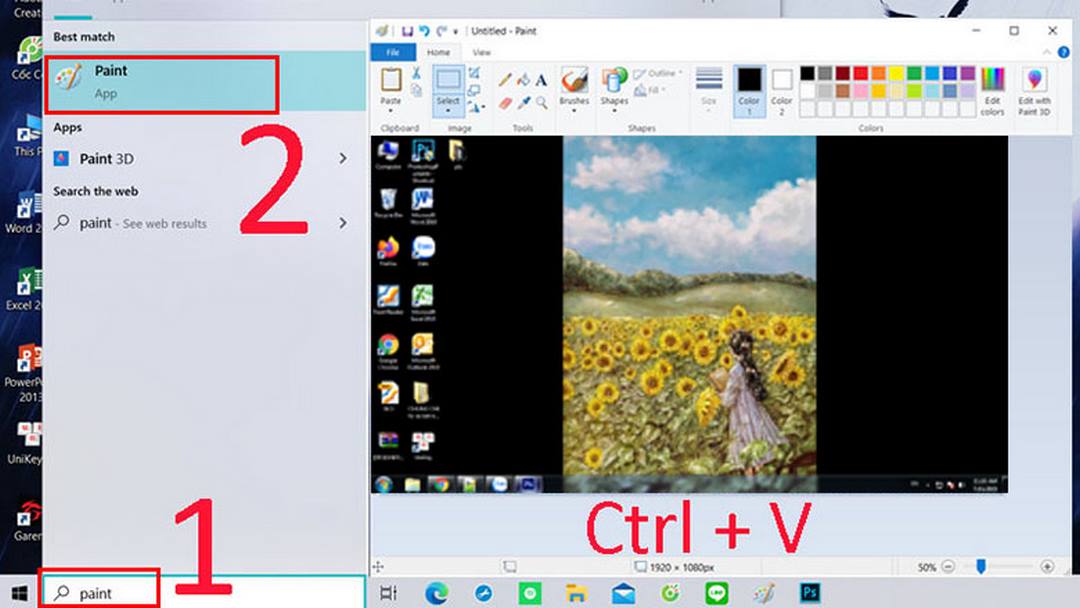
Cách sử dụng các phần mềm chụp màn hình
Các phần mềm chụp màn hình là công cụ hữu ích để ghi lại những gì bạn đang thấy trên màn hình của máy tính của bạn. Nó cũng có thể được sử dụng để chia sẻ các hình ảnh, video hoặc các bài viết với người khác. Các phần mềm chụp màn hình có thể được sử dụng trong nhiều mục đích khác nhau, bao gồm việc tạo ra các hình ảnh cho các bài báo, các bài viết trên blog, các hình ảnh cho các trang web, các hình ảnh cho các bài học trực tuyến, và nhiều hơn nữa.
Để sử dụng các phần mềm chụp màn hình, bạn cần phải tải xuống và cài đặt phần mềm trên máy tính của mình. Sau khi cài đặt, bạn sẽ có thể bắt đầu chụp màn hình. Bạn có thể chọn chụp toàn bộ màn hình hoặc chỉ một phần của nó. Bạn cũng có thể chọn định dạng file mà bạn muốn lưu trữ hình ảnh.
Sau khi chụp màn hình, bạn có thể chỉnh sửa hình ảnh bằng các công cụ chỉnh sửa hình ảnh có sẵn trong phần mềm. Bạn cũng có thể chèn các hình ảnh, video hoặc các bài viết vào hình ảnh. Khi bạn đã hoàn thành, bạn có thể lưu hình ảnh và chia sẻ nó với người khác.
Các phần mềm chụp màn hình là công cụ hữu ích để ghi lại những gì bạn đang thấy trên màn hình của máy tính của bạn. Nó cung cấp cho bạn khả năng chụp màn hình, chỉnh sửa hình ảnh, chèn các hình ảnh, video hoặc các bài viết vào hình ảnh, và chia sẻ hình ảnh với người khác.

Cách tự động lưu ảnh sau khi chụp màn hình
Cách tự động lưu ảnh sau khi chụp màn hình là một công cụ rất hữu ích cho những người sử dụng máy tính. Nó giúp bạn lưu trữ những hình ảnh màn hình mà bạn đã chụp một cách dễ dàng và tiện lợi.
Để sử dụng công cụ này, bạn cần phải cài đặt phần mềm lưu trữ ảnh trên máy tính của mình. Sau khi cài đặt xong, bạn có thể chọn các thiết lập liên quan đến việc lưu trữ ảnh sau khi chụp màn hình. Bạn có thể chọn định dạng file ảnh mà bạn muốn lưu trữ, ví dụ như JPEG hoặc PNG. Bạn cũng có thể chọn thư mục lưu trữ ảnh, ví dụ như thư mục ảnh trên máy tính của bạn hoặc một thư mục trên một ổ đĩa khác.
Sau khi thiết lập xong, bạn có thể chụp màn hình bằng cách nhấn phím Print Screen trên bàn phím của máy tính của bạn. Hình ảnh sẽ được lưu trữ trong thư mục mà bạn đã chọn trước đó. Bạn cũng có thể chỉnh sửa hình ảnh trước khi lưu trữ nếu bạn muốn.
Cách tự động lưu ảnh sau khi chụp màn hình là một công cụ rất hữu ích cho những người sử dụng máy tính. Nó giúp bạn lưu trữ những hình ảnh màn hình mà bạn đã chụp một cách dễ dàng và tiện lợi.
Kết luận
Chụp màn hình và lưu ảnh trên máy tính có thể giúp bạn lưu trữ những khoảnh khắc quan trọng, chia sẻ những thông tin cần thiết với bạn bè hoặc đồng nghiệp. Hướng dẫn Cách chụp màn hình máy tính tự động lưu ảnh cung cấp cho bạn các bước cần thiết để thực hiện việc chụp màn hình và lưu ảnh trên máy tính một cách dễ dàng và hiệu quả. Bạn có thể tự học cách chụp màn hình và lưu ảnh trên máy tính theo hướng dẫn của chúng tôi để có thể lưu trữ những khoảnh khắc quan trọng và chia sẻ những thông tin cần thiết một cách hiệu quả.












